Deploy Microsoft Office 365 inklusive "silent installation"
Hallo Zusammen
Nachdem ich selbst ein paar Stunden investiert habe, möchte ich euch an meinem erlangten Wissen teilhaben lassen und meine Erfahrung weitergeben.
Dies ist meine erste Anleitung, also noch ausbaufähig
Domäne mit:
Alle Clients mit einem minimalen Aufwand auf die neuste Office Version updaten.
Auf Basis der unterschiedlichen Lizenzen benötigen wir zwei Pakete für das "normale" Office. Da wir viele französisch sprechende Mitarbeiter haben, wird fr-fr gleich mit aufgenommen. Ebenso wird Skype for Business, da dies in der Business Premium Installation nicht automatisch enthalten ist.
Somit benötige ich zwei configuration.xml.
Microsoft stellt eigentlich sehr gute Quellen für das Office Deployment Tool zur Verfügung, welche als Ausgangspunkte hier zu finden sind: technet.microsoft.com/en-us/library/jj219424.aspx
Ich stelle den Ablauf trotzdem kurz dar.
In der configuration.xml sind alle Informationen enthalten, welche zum Download und Installation benötigt werden. Im Office Blog hat Microsoft die Ergebnisse eines community projects zusammengetragen, welches sich mit dem deployment von Office beschäftigt. Eines der Besten Ergebnisse, meiner Meinung nach, ist der Office 365 ProPlus Configuration XML Editor. Hierbei handelt es sich um einen webbasierten, grafischen Editor für die configuration.xml (officedev.github.io/Office-IT-Pro-Deployment-Scripts/XmlEditor.h ..).
Meine beiden angepassten configuration.xml sind nachfolgende dargestellt.
Name der configuration.xml:
Name der configuration.xml:
Im Ordner, in welchem das ODT(setup.exe), sowie die angepasste configuration.xml liegen, muss nun nur noch folgender Befehl ausgeführt werden
ODT erstellt nun eigenständig einen Ordner Office mit allen benötigten Ressourcen gem. der configuration.xml.
Dies muss für jedes Paket durchgeführt werden.
Um zu wissen, was, wann und mit welchem Ergebnis installiert worden ist, habe ich einen Ordner LOG angelegt, in welchem alle log-Dateien gespeichert werden.
Um die Installation unbeaufsichtigt und silent durchführen zu können, habe ich ein Batch verwendet, welches wie folgt aufgebaut ist:
Das File am Beispiel Business Premium
Die vielen Zwischenschritte habe ich eingebaut, da ich zu Beginn einige Probleme hatte mit dem Startscript. dazu gleich mehr.
Die Berechtigungen auf dem share sind ausschlaggebend.
Nachdem der Inhalt mittels ODT heruntergeladen wurde, sah mein share, am Beispiel für Business Premium, wie folgt aus. Namen für Enterprise E3 in [...]
Ich habe für die Verteilung als erstes ein Startscript verwendet. das hat leider nicht ganz so sauber funktioniert, wie gewollt.
Trotz diverser Gruppenrichtlinieneinstellungen wurde das Startscript nicht ausgeführt.
Auch diverse Gruppenrichtlinien haben nicht zu dem gewünschten Erfolg geführt.
Ich hatte dann entweder gar keine Ausführung des Scripts oder es wurde mit dem Errorcode 17002 beendet und Office wurde nicht installiert.
Deshalb bin ich auf die Aufgabenplanung "ausgewichen". Diese hat von Beginn an wie gewünscht funktioniert.
Ich habe das gleiche Script verwendet, wie vorab beschrieben.
Die Einstellungen habe ich in der Aufgabenplanung wie folgt gewählt:
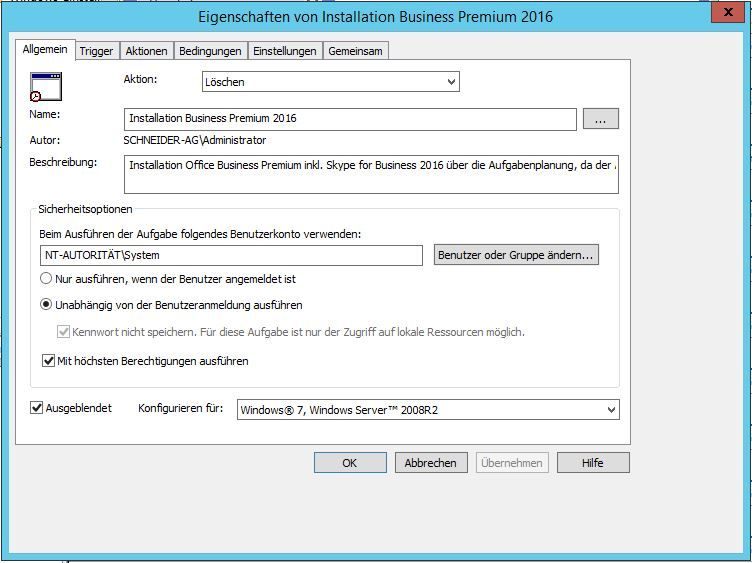
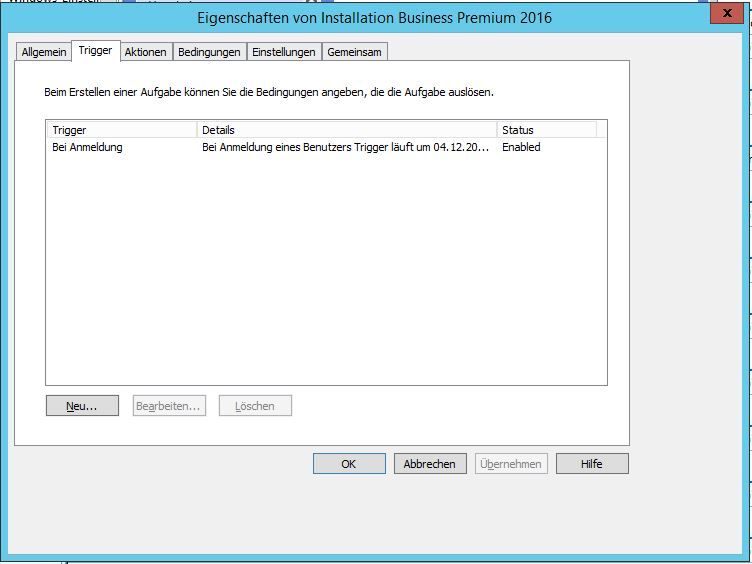
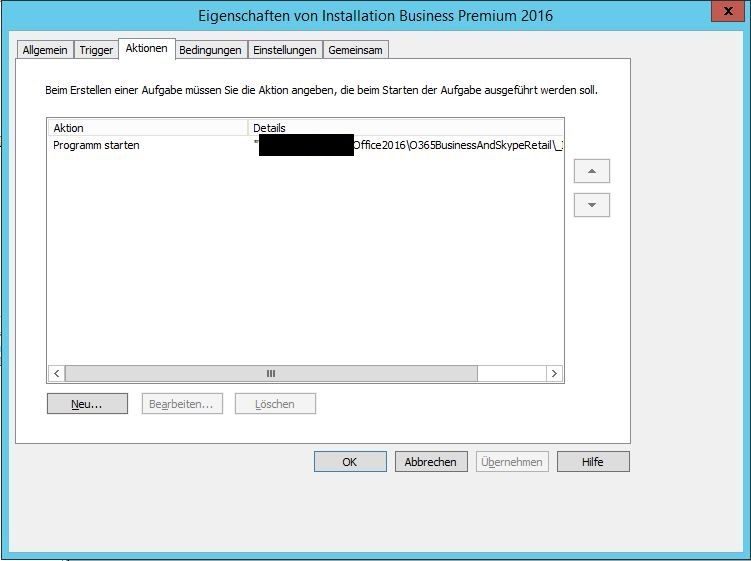

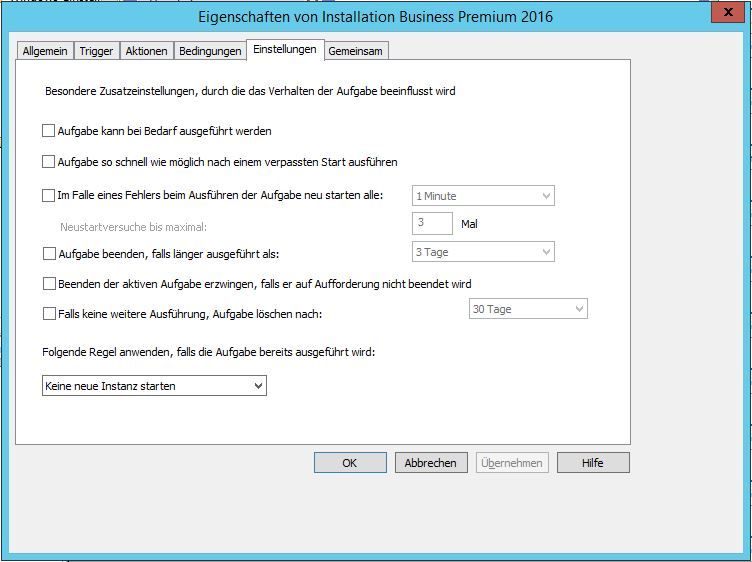
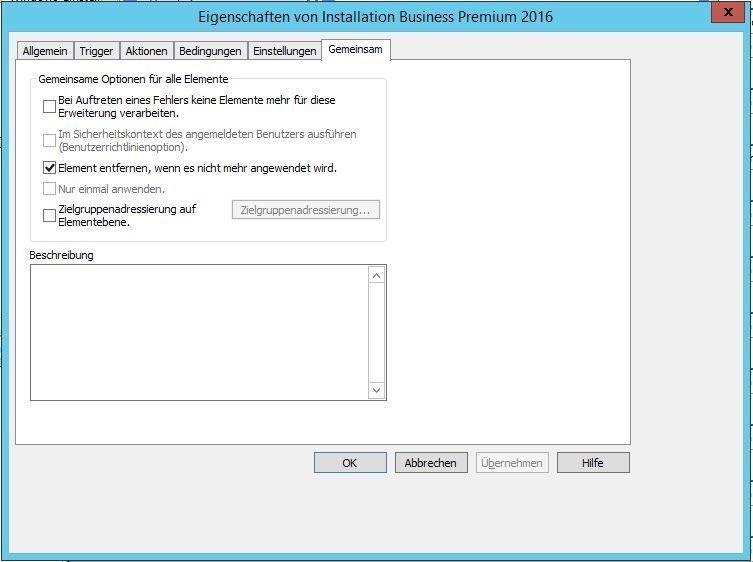
Ich habe innerhalb von 3 Tagen alle Clients installiert und zu jedem Vorgang die entsprechenden Logfiles.
Wenn man mal durch das gesamte procedere durchgestiegen ist, macht es schon Spass, Office zu verteilen.
Ich hoffe ich kann zumindest einigen helfen, den Vorgang zu beschleunigen
Nachdem ich selbst ein paar Stunden investiert habe, möchte ich euch an meinem erlangten Wissen teilhaben lassen und meine Erfahrung weitergeben.
Dies ist meine erste Anleitung, also noch ausbaufähig
Inhaltsverzeichnis
Domäne mit:
- Microsoft Server 2012 R2
- Clients Windows 7, alle Mitglied der Domäne
- Office 2013 (Office 365 Business Premium & Enterprise E3, Visio und Project Pro)
Alle Clients mit einem minimalen Aufwand auf die neuste Office Version updaten.
Auf Basis der unterschiedlichen Lizenzen benötigen wir zwei Pakete für das "normale" Office. Da wir viele französisch sprechende Mitarbeiter haben, wird fr-fr gleich mit aufgenommen. Ebenso wird Skype for Business, da dies in der Business Premium Installation nicht automatisch enthalten ist.
Somit benötige ich zwei configuration.xml.
Microsoft stellt eigentlich sehr gute Quellen für das Office Deployment Tool zur Verfügung, welche als Ausgangspunkte hier zu finden sind: technet.microsoft.com/en-us/library/jj219424.aspx
Ich stelle den Ablauf trotzdem kurz dar.
- Erstellen der angepassten configuration.xml
- /download der Ressourcen auf Basis der configuration.xml
- /configure der Installation, sprich Installation!
In der configuration.xml sind alle Informationen enthalten, welche zum Download und Installation benötigt werden. Im Office Blog hat Microsoft die Ergebnisse eines community projects zusammengetragen, welches sich mit dem deployment von Office beschäftigt. Eines der Besten Ergebnisse, meiner Meinung nach, ist der Office 365 ProPlus Configuration XML Editor. Hierbei handelt es sich um einen webbasierten, grafischen Editor für die configuration.xml (officedev.github.io/Office-IT-Pro-Deployment-Scripts/XmlEditor.h ..).
Meine beiden angepassten configuration.xml sind nachfolgende dargestellt.
Name der configuration.xml:
O365BusinessAndSkypeRetail.xml <Configuration>
<Add SourcePath="\\<server>\Deploy$\Office2016\O365BusinessAndSkypeRetail" OfficeClientEdition="32" Branch="Business">
<Product ID="O365BusinessRetail">
<Language ID="de-de" />
<Language ID="fr-fr" />
</Product>
<Product ID="SkypeforBusinessEntryRetail">
<Language ID="de-de" />
<Language ID="fr-fr" />
</Product>
</Add>
<Updates Enabled="TRUE" Branch="Business" />
<Logging Level="Standard" Path="\\<server>\Deploy$\Office2016\O365BusinessAndSkypeRetail\LOG\" />
<Display Level="None" AcceptEULA="TRUE" />
<Property Name="FORCEAPPSHUTDOWN" Value="FALSE" />
<Property Name="SharedComputerLicensing" Value="0"/>
</Configuration>Name der configuration.xml:
O365ProPlusRetail.xml <Configuration>
<Add SourcePath="\\<server>\Deploy$\Office2016\O365ProPlusRetail" OfficeClientEdition="32" Branch="Business">
<Product ID="O365ProPlusRetail">
<Language ID="de-de" />
<Language ID="fr-fr" />
</Product>
</Add>
<Updates Enabled="TRUE" Branch="Business" />
<Logging Level="Standard" Path="\\<server>\Deploy$\Office2016\O365ProPlusRetail\LOG\" />
<Display Level="None" AcceptEULA="TRUE" />
<Property Name="AUTOACTIVATE" Value="1"/>
<Property Name="FORCEAPPSHUTDOWN" Value="FALSE" />
<Property Name="SharedComputerLicensing" Value="0"/>
</Configuration>Im Ordner, in welchem das ODT(setup.exe), sowie die angepasste configuration.xml liegen, muss nun nur noch folgender Befehl ausgeführt werden
steup.exe /download configuration.xmlODT erstellt nun eigenständig einen Ordner Office mit allen benötigten Ressourcen gem. der configuration.xml.
Dies muss für jedes Paket durchgeführt werden.
Um zu wissen, was, wann und mit welchem Ergebnis installiert worden ist, habe ich einen Ordner LOG angelegt, in welchem alle log-Dateien gespeichert werden.
Um die Installation unbeaufsichtigt und silent durchführen zu können, habe ich ein Batch verwendet, welches wie folgt aufgebaut ist:
- Definition mehrerer Variablen
- Überprüfung der Installierten Produkte
- In Abhängigkeit, Installation mit angepasster configuration.xml
Das File am Beispiel Business Premium
Setlocal
set DeployServer=\\<server>\Deploy$\Office2016\O365BusinessAndSkypeRetail
set ConfigFile=\\<server>\Deploy$\Office2016\O365BusinessAndSkypeRetail\O365BusinessAndSkypeRetail.xml
set LogLocation=\\<server>\Deploy$\Office2016\O365BusinessAndSkypeRetail\LOG\
REM Deployment Code
REM Check if System is x64 or x86
IF NOT "%ProgramFiles(x86)%"=="" (goto System64) else (goto System86)
:System64
echo %date% %time% Check if x64 Product is installed started. >> %LogLocation%\%computername%.txt
reg query HKLM\SOFTWARE\WOW6432NODE\Microsoft\Office\16.0\ClickToRunStore\Packages\{9AC08E99-230B-47e8-9721-4577B7F124EA}
echo %date% %time% Check if x64 Product is installed closed with %errorlevel%. >> %LogLocation%\%computername%.txt
REM Check Errorlevel
if NOT %errorlevel%==1 (goto End)
:System86
echo %date% %time% Check if x86 Product is installed started. >> %LogLocation%\%computername%.txt
reg query HKLM\SOFTWARE\Microsoft\Office\16.0\ClickToRunStore\Packages\{9AC08E99-230B-47e8-9721-4577B7F124EA}
echo %date% %time% Check if x86 Product is installed closed with %errorlevel%. >> %LogLocation%\%computername%.txt
REM Check Errorlevel
if %errorlevel%==1 (goto DeployOffice) else (goto End)
REM If 1 returned, the product was not found. Run setup here.
:DeployOffice
echo %date% %time% Setup started for BusinessRetail 2016 including Skype for Business. >> %LogLocation%\%computername%.txt
start /wait %DeployServer%\setup.exe /configure %ConfigFile%
echo %date% %time% Setup ended with error code %errorlevel%. >> %LogLocation%\%computername%.txt
REM If 0 or other was returned, the product was found or another error occurred. Do nothing.
:End
EndlocalDie vielen Zwischenschritte habe ich eingebaut, da ich zu Beginn einige Probleme hatte mit dem Startscript. dazu gleich mehr.
Die Berechtigungen auf dem share sind ausschlaggebend.
- Oberste Ebene --> Lesen für Domänencomputer, vererben
- LOG --> Vollzugriff für Domänencomputer um LOG zu erstellen
Nachdem der Inhalt mittels ODT heruntergeladen wurde, sah mein share, am Beispiel für Business Premium, wie folgt aus. Namen für Enterprise E3 in [...]
- O365BusinessAndSkypeRetail [O365ProPlusRetail ]
- LOG
- Office
- _InstallO365BusinessAndSkypeRetail.cmd [_InstallO365ProPlusRetail.cmd](Inhalt siehe weiter unten)
- O365BusinessAndSkypeRetail.xml [O365ProPlusRetail.xml] (angepasste configuration.xml, siehe oben)
- setup.exe
Ich habe für die Verteilung als erstes ein Startscript verwendet. das hat leider nicht ganz so sauber funktioniert, wie gewollt.
Trotz diverser Gruppenrichtlinieneinstellungen wurde das Startscript nicht ausgeführt.
Auch diverse Gruppenrichtlinien haben nicht zu dem gewünschten Erfolg geführt.
Ich hatte dann entweder gar keine Ausführung des Scripts oder es wurde mit dem Errorcode 17002 beendet und Office wurde nicht installiert.
Deshalb bin ich auf die Aufgabenplanung "ausgewichen". Diese hat von Beginn an wie gewünscht funktioniert.
Ich habe das gleiche Script verwendet, wie vorab beschrieben.
Die Einstellungen habe ich in der Aufgabenplanung wie folgt gewählt:
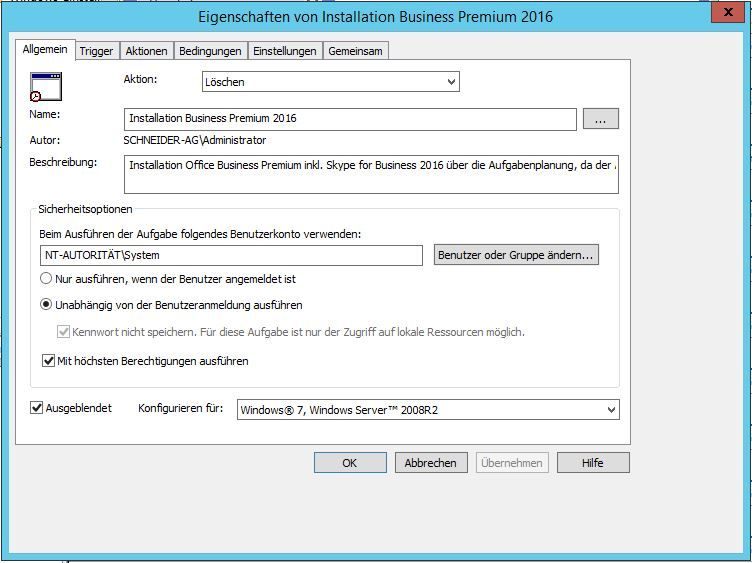
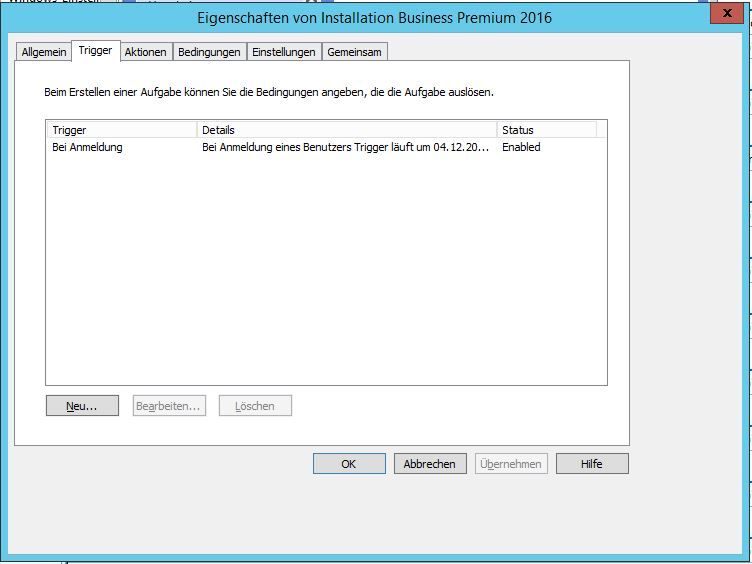
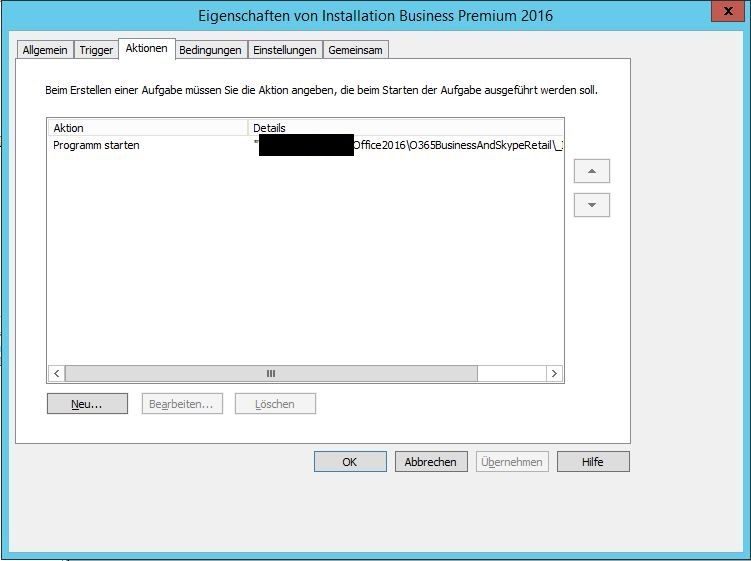

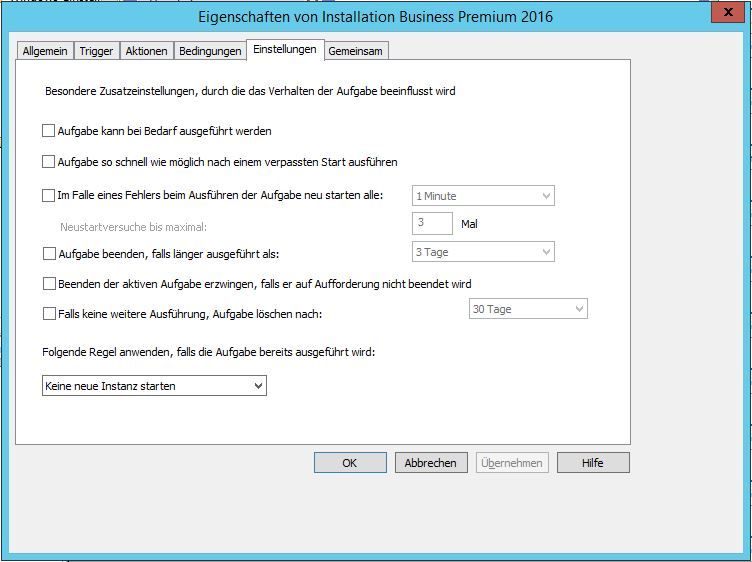
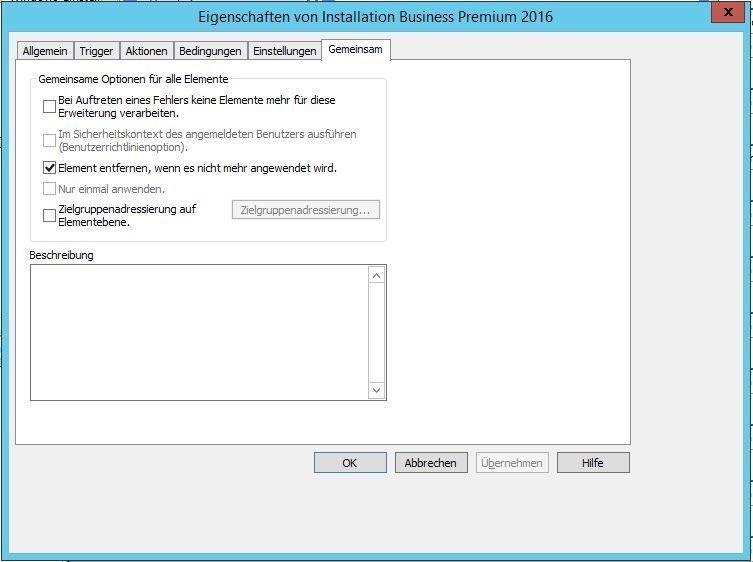
Ich habe innerhalb von 3 Tagen alle Clients installiert und zu jedem Vorgang die entsprechenden Logfiles.
Wenn man mal durch das gesamte procedere durchgestiegen ist, macht es schon Spass, Office zu verteilen.
Ich hoffe ich kann zumindest einigen helfen, den Vorgang zu beschleunigen
Bitte markiere auch die Kommentare, die zur Lösung des Beitrags beigetragen haben
Content-ID: 289216
Url: https://administrator.de/tutorial/deploy-microsoft-office-365-inklusive-silent-installation-289216.html
Ausgedruckt am: 30.07.2025 um 02:07 Uhr
1 Kommentar